OpenLiteSpeed adalah server HTTP gratis, open-source dan ringan yang dikembangkan oleh LiteSpeed Technologies. OpenLiteSpeed mendukung banyak sistem operasi termasuk, Debian, Ubuntu, Mac OS, FreeBSD dan banyak lagi. Ini menyediakan antarmuka pengguna berbasis web untuk mengelola server web dari browser web. OpenLiteSpeed digunakan untuk membuat dan mengelola situs web dengan mudah. Ini adalah server HTTP modular yang kuat dan dapat menangani ratusan ribu koneksi bersamaan.
Dalam tutorial ini, kami akan menunjukkan cara menginstal OpenLiteSpeed di server Debian 10.
Persyaratan
- Server yang menjalankan Debian 10.
- Kata sandi root dikonfigurasi di server Anda.
Memulai
Pertama, Anda perlu memperbarui paket Anda dengan versi terbaru. Anda dapat memperbaruinya dengan menjalankan perintah berikut:
apt-get update -y
apt-get upgrade -y
Setelah paket Anda diperbarui, mulai ulang sistem Anda untuk menerapkan perubahan konfigurasi.
Selanjutnya, instal dependensi yang diperlukan dengan perintah berikut:
apt-get install install build-essential libexpat1-dev libgeoip-dev libpcre3-dev libudns-dev zlib1g-dev libssl-dev libxml2 libxml2-dev rcs libpng-dev libpng-dev openssl autoconf g++ make openssl libssl-dev libcurl4-openssl-dev libcurl4-openssl-dev pkg-config libsasl2-dev libzip-dev
Setelah semua dependensi yang diperlukan diinstal, Anda dapat melanjutkan ke langkah berikutnya.
Instal dan Konfigurasi OpenLiteSpeed
Secara default, OpenLiteSpeed tidak tersedia di repositori default Debian 10. Jadi, Anda perlu menginstal OpenLiteSpeed dari sumber.
Pertama, unduh OpenLiteSpeed versi terbaru dengan perintah berikut:
wget https://openlitespeed.org/packages/openlitespeed-1.5.2.tgz
Setelah unduhan selesai, ekstrak file yang diunduh dengan perintah berikut:
tar -xvzf openlitespeed-1.5.2.tgz
Selanjutnya, ubah direktori ke openlitespeed-1.5.2 dan instal OpenLiteSpeed dengan perintah berikut:
cd openlitespeed-1.5.2
sh install.sh
Setelah menginstal OpenLiteSpeed, Anda perlu mengonfigurasi kata sandi administratif untuk antarmuka web. Anda dapat melakukannya dengan perintah berikut:
/usr/local/lsws/admin/misc/admpass.sh
Buat user dan password admin seperti gambar di bawah ini:
Please specify the user name of administrator. This is the user name required to login the administration Web interface. User name [admin]: admin Please specify the administrator's password. This is the password required to login the administration Web interface. Password: Retype password: Administrator's username/password is updated successfully!
Selanjutnya, mulai layanan web OpenLiteSpeed dengan perintah berikut:
/etc/init.d/lsws start
OpenLiteSpeed sekarang berjalan dan mendengarkan pada port 8088. Buka browser web Anda dan ketik URL http://your-server-ip:8088. Anda akan diarahkan ke halaman berikut:
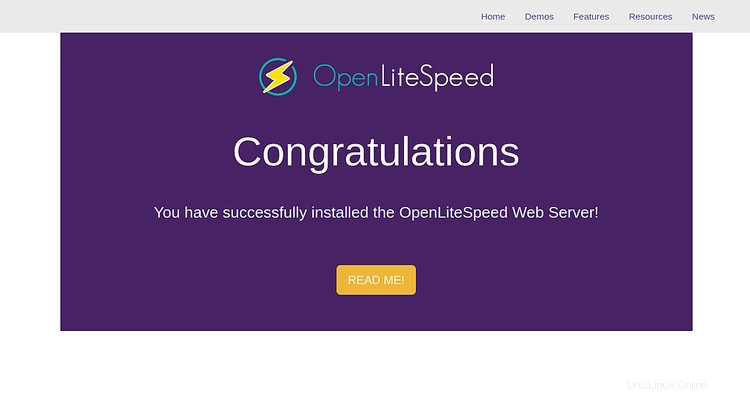
Instal MariaDB untuk OpenLiteSpeed
Secara default, MariaDB tersedia di repositori default Debian 10. Anda dapat menginstalnya hanya dengan menjalankan perintah berikut:
apt-get install mariadb-server mariadb-client -y
Setelah MariaDB diinstal, mulai MariaDB dan aktifkan untuk memulai setelah sistem reboot dengan perintah berikut:
systemctl start mariadb
systemctl enable mariadb
Selanjutnya, Anda perlu mengamankan instalasi MariaDB Anda. Anda dapat mengamankannya dengan menjalankan skrip berikut:
mysql_secure_installation
Skrip ini akan mengatur kata sandi root, Hapus pengguna anonim, Larang login root dari jarak jauh dan Hapus database pengujian.
mysql_secure_installation
Jawab semua pertanyaan seperti yang ditunjukkan di bawah ini:
Enter current password for root (enter for none):
Set root password? [Y/n]: N
Remove anonymous users? [Y/n]: Y
Disallow root login remotely? [Y/n]: Y
Remove test database and access to it? [Y/n]: Y
Reload privilege tables now? [Y/n]: Y
Setelah MariaDB diamankan, masuk ke shell MariaDB dengan perintah berikut:
mysql -u root
Selanjutnya, nonaktifkan otentikasi plugin dengan menjalankan perintah berikut:
MariaDB [(none)]>use mysql;
MariaDB [(none)]>update user set plugin='' where User='root';
Selanjutnya, flush hak istimewa dan keluar dari shell MariaDB dengan perintah berikut:
MariaDB [(none)]>flush privileges;
MariaDB [(none)]>exit;
Setelah selesai, Anda dapat melanjutkan ke langkah berikutnya.
Instal PHP untuk OpenLiteSpeed
Secara default, PHP tidak tersedia di repositori OpenLiteSpeed. Jadi, Anda perlu mengkompilasi PHP dari antarmuka web OpenLiteSpeed.
Untuk mengakses panel admin OpenLiteSpeed, buka browser web Anda dan ketik URL http://your-server-ip:7080. Anda akan melihat halaman berikut:
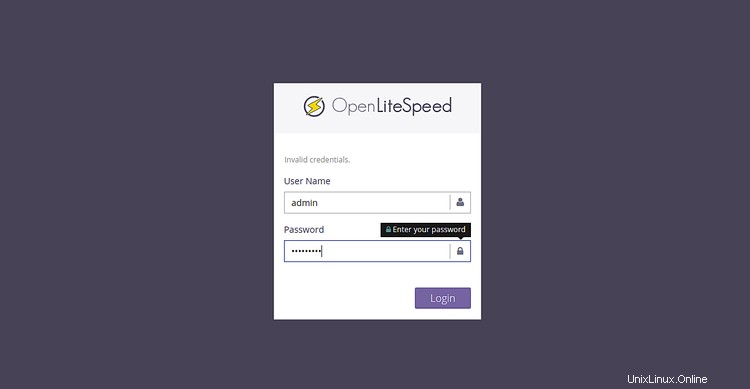
Sekarang, berikan nama pengguna dan kata sandi admin Anda yang telah Anda buat sebelumnya dan klik tombol Masuk tombol. Anda akan melihat dasbor OpenLiteSpeed di halaman berikut:
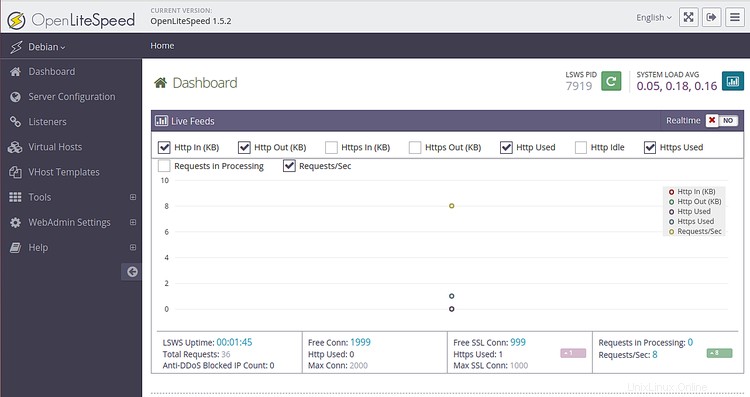
Sekarang, klik Alat> Kompilasi PHP , Anda akan melihat halaman berikut:
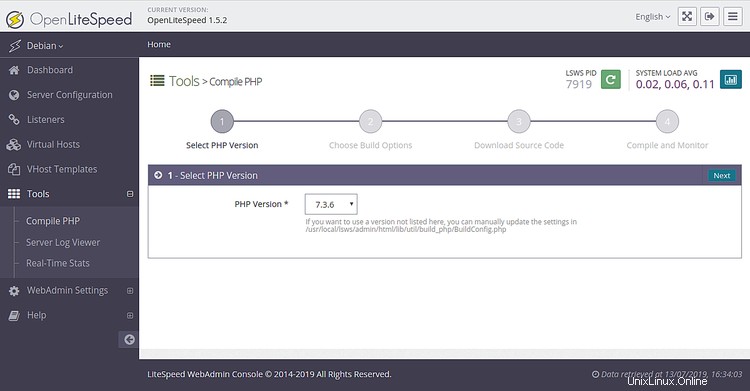
Sekarang, pilih versi PHP yang ingin Anda instal dan klik tombol Berikutnya tombol. Anda akan melihat halaman berikut:
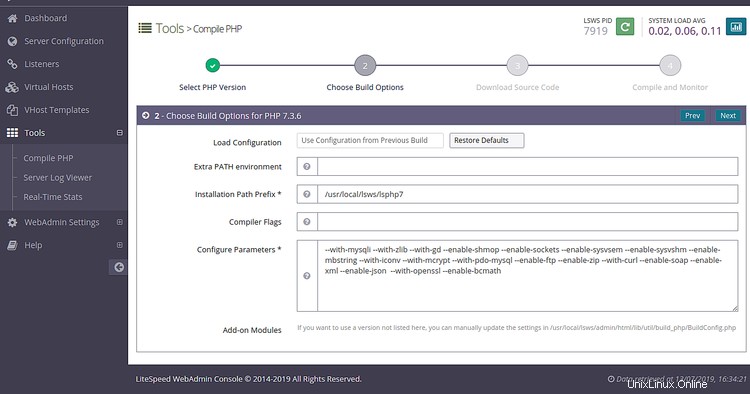
Sekarang, pilih opsi build dan klik Berikutnya tombol untuk mulai mengunduh PHP. Setelah proses selesai dengan sukses, Anda akan melihat halaman berikut:

Selanjutnya, klik tombol Berikutnya tombol. Anda akan melihat halaman berikut:
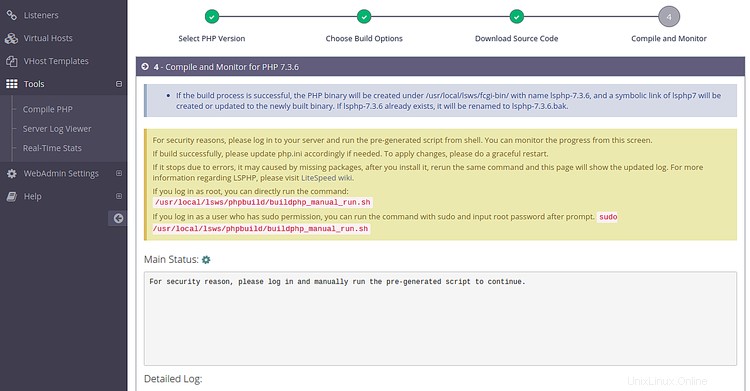
Sekarang, masuk ke server Anda dari terminal dan jalankan skrip yang telah dibuat sebelumnya seperti yang ditunjukkan di bawah ini:
/usr/local/lsws/phpbuild/buildphp_manual_run.sh
Skrip ini akan mengunduh dan mengkompilasi PHP dan modul terkait ke sistem Anda.
Anda dapat memeriksa proses instalasi dengan perintah berikut:
tail -f /usr/local/lsws/phpbuild/buildphp_1563016683.8.log
Setelah instalasi berhasil diselesaikan, Anda akan melihat output berikut:
copy compiled php binary to litespeed directory cd /usr/local/lsws//fcgi-bin ln -sf lsphp-7.3.6 lsphp7 ============================================== Finished building PHP 7.3.6 with LSAPI ============================================== Sat 13 Jul 2019 08:07:36 AM EDT **DONE**
Selamat! Anda telah berhasil menginstal dan mengkonfigurasi OpenLiteSpeed di server Debian 10. Anda sekarang dapat dengan mudah meng-host situs web Anda menggunakan OpenLiteSpeed. Untuk informasi lebih lanjut, Anda dapat mengunjungi dokumentasi resmi OpenLiteSpeed di OpenLiteSpeed Doc